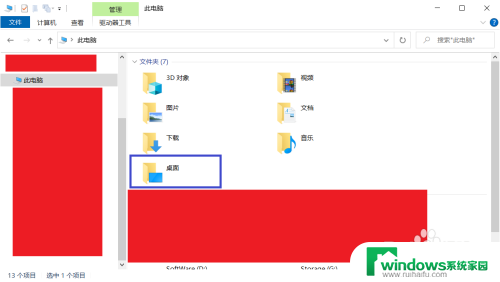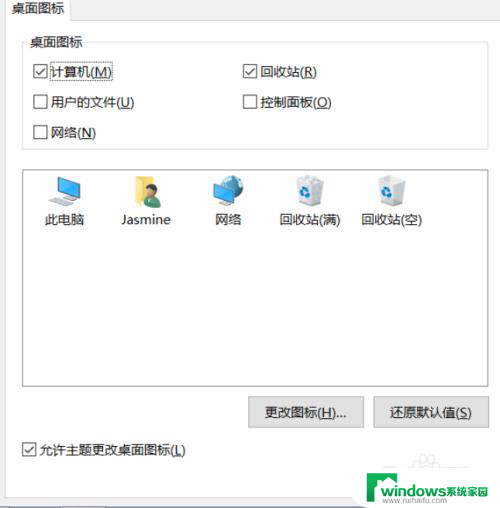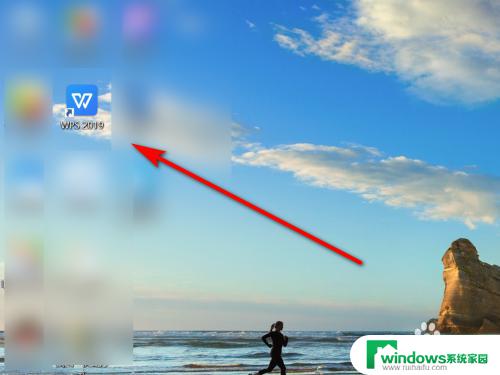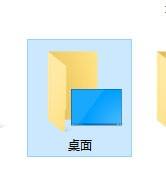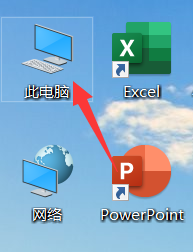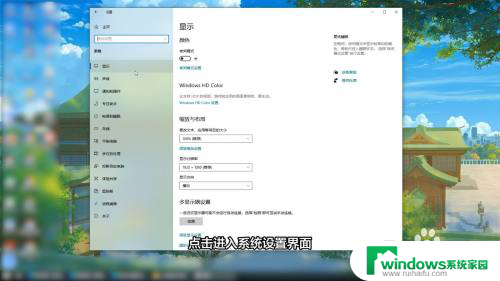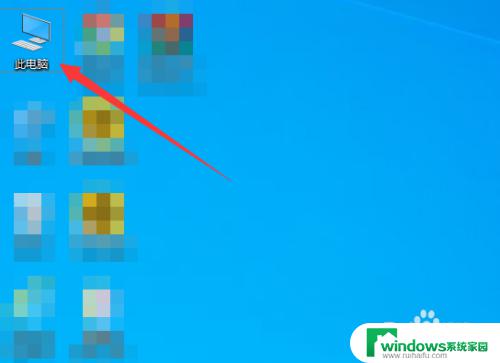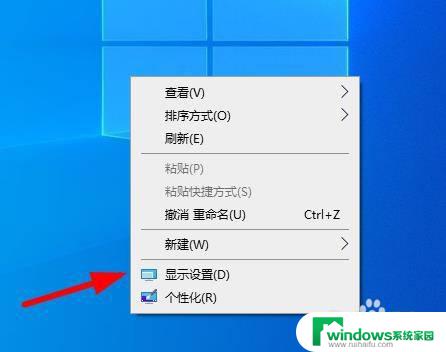更改桌面位置到d盘 怎样将桌面位置整个改成D盘
更新时间:2024-03-21 09:43:32作者:xiaoliu
当我们使用电脑时,经常会发现C盘的空间越来越紧张,而D盘却相对宽裕,此时我们可能会考虑将一些文件或者应用程序安装到D盘上,以释放C盘的空间。而有一种方法可以帮助我们直接更改桌面的位置到D盘,从而让桌面上的文件和文件夹直接保存在D盘中,避免占用C盘空间。接下来我们就来看看如何将桌面位置整个改成D盘。
方法如下:
1.进入系统,按Win+E或者双击此电脑打开资源管理器。
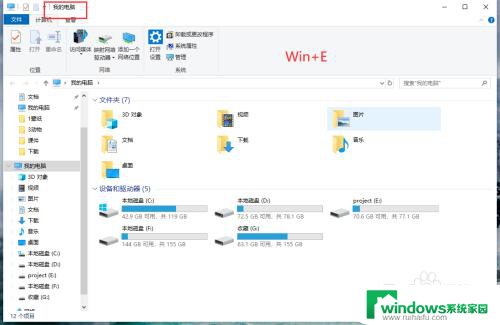
2.鼠标右键桌面,点击“属性”打开“属性”面板。
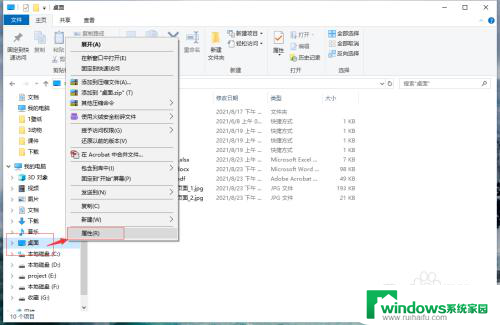
3.在“属性”面板中,点击“位置”选项卡。在输入框中输入“D:\桌面”点击“应用-确定”。
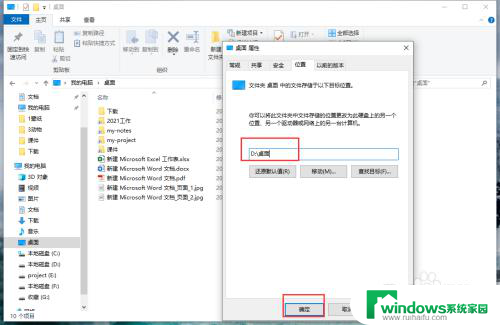
4.这样就可以把桌面的位置改为D盘,打开D盘双击“桌面”可以查看到存储在桌面上的文件。
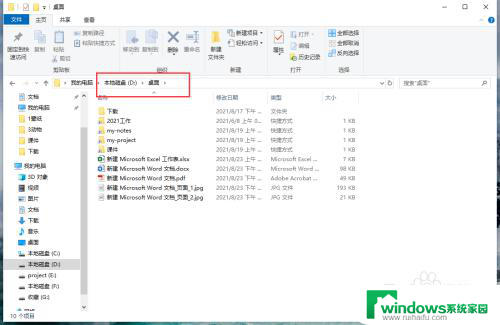
以上就是更改桌面位置到D盘的所有内容,有遇到相同问题的用户可参考本文中介绍的步骤来进行修复,希望能够对大家有所帮助。